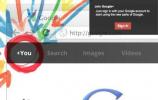Pokud chcete přidat trochu koření do svého zdánlivě nekonečného proudu Zvětšení schůzky, nebo jen chcete vyčnívat z davu, můžete do své relace přidat filtry Snapchat, pozadí a čočky. Od proměny sebe v okurku, přes procházky ve vesmíru až po zkoušení bláznivých klobouků – se zdánlivě nekonečnými novými možnostmi, které máte k dispozici, si užijete spoustu zábavy. Proces nastavení Zoom pomocí filtrů Snapchat je docela snadný. Zde je návod, jak na to.
Obsah
- Začínáme
- Zahájení vtipné schůzky
- Změňte to
- Jak se vrátit k sobě

Začínáme
Vaším prvním krokem je instalace Snap Camera do vašeho počítače. Snap Camera byla vytvořena mateřskou společností Snapchat, Snap Inc., aby vám umožnila přidat skvělá pozadí, filtry a čočky do jakéhokoli živého vysílání nebo videochatu, nejenom Zoom. Jakmile si ji stáhnete, vše, co musíte udělat, je udělat přihlaste se do Zoomu.
Doporučená videa
Zahájení vtipné schůzky

Nyní, když máte staženou aplikaci Snap Camera, otevřete ji a vyberte si, jaký typ pozadí, filtru nebo čočky chcete použít. Doporučujeme okurkovou čočku, ale je to jen naše preference. Pak,
přejděte na schůzku Zoom a klikněte na záložku vedle ikony videa ve spodní části obrazovky. Nakonec klikněte na možnost Snap Camera. A je to. Cokoli, co jste zvolili v Snap Camera, se nyní zobrazí na vašem Zoom videu.Příbuzný
- Snapchat vám může dlužit peníze jen za používání filtrů – zde je návod, jak dostat zaplaceno
- Předplatitelé Snapchat Plus dnes dostávají tyto čtyři nové funkce
- Snapchat má nyní recenze restaurací. Zde je návod, jak je zobrazit
Změňte to
Pokud se budete během schůzky nudit, vždy můžete věci změnit. Stačí znovu přejít do Snap Camera a vybrat jiný filtr, pozadí nebo objektiv. Během několika sekund se změna projeví na vašem Zoom videu.
Jak se vrátit k sobě
Jakmile se rozhodnete, že jste skončili (nebo má váš šéf dost vašich vychytávek), přepnutí zpět na normální obličej a pozadí je snadné. Jednoduše přejděte znovu do možností videa v Zoom a klikněte na svůj běžný fotoaparát. Vše se vrátí do normálu. Během schůzky nebo živého přenosu můžete kdykoli přepnout zpět na Snap Camera.
Ale jedno slovo opatrnosti. Použití Snap Camera může způsobit, že se váš počítač bude trochu zpožďovat a poskytne vám trochu trhavý video stream. Než to vyzkoušíte před publikem, můžete si to sami vyzkoušet na videokonferenci.
Doporučení redakce
- Nová duální kamera Snapchat používá současně přední i zadní kamery
- Snapův Pixy dron odlétá do západu slunce, protože byl údajně zrušen
- Snapchat přichází na PC, ale má to velký háček
- Snapchat má novou funkci Sdílené příběhy. Zde je návod, jak jej používat
- Snapchat se konečně zbavuje jednoho ze svých nejkontroverznějších filtrů
Upgradujte svůj životní stylDigitální trendy pomáhají čtenářům mít přehled o rychle se měnícím světě technologií se všemi nejnovějšími zprávami, zábavnými recenzemi produktů, zasvěcenými úvodníky a jedinečnými náhledy.